360抢票浏览器怎么用(附抢票王软件)详细使用教程
发布时间:2017-01-04 来源:查字典编辑
摘要:1、打开360抢票浏览器2、点击右上角的“火车票刷票”按钮,如下图3、登录自己的12306账号4、输入你要购买的车票...
1、打开360抢票浏览器
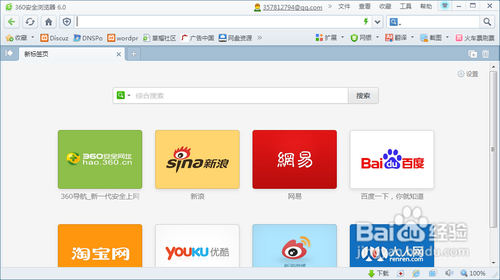
2、点击右上角的 “火车票刷票”按钮,如下图
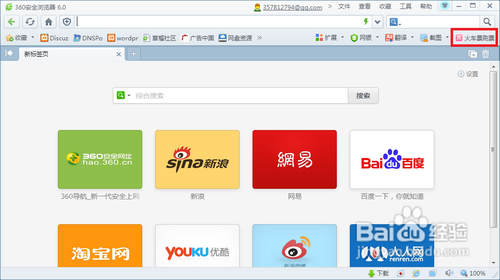
3、登录自己的12306账号
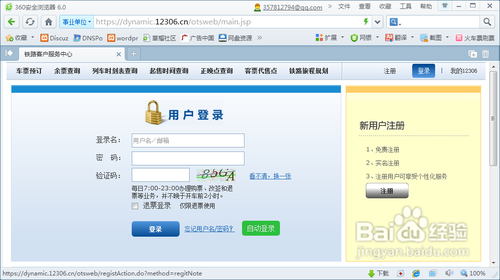
4、输入你要购买的车票的始发站、终点站和乘坐日期等信息
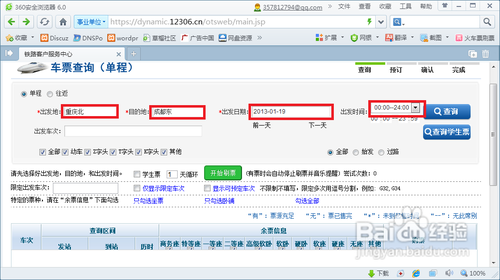
5、确认信息填写无误就点击“开始刷票”
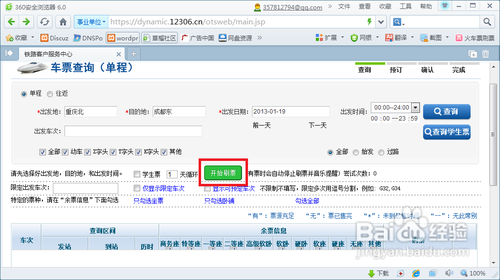
6、接下来浏览器就会一直不停地刷票,刷到票后就会弹出提示框并伴有音乐提示,如下图
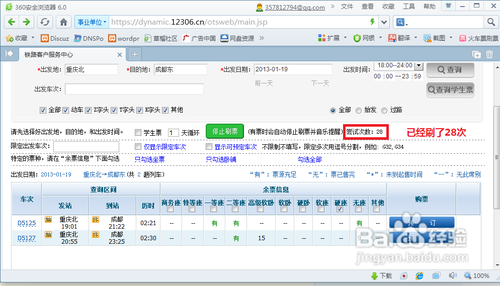
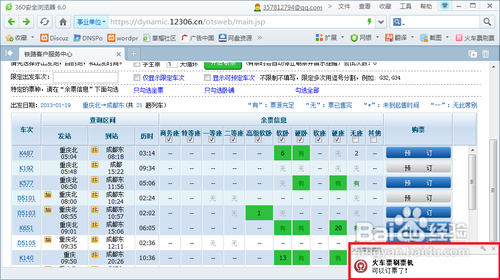
7、刷到票就赶快点击预定,免得被别人抢了,好了,教程到此为止,谢谢观看,赶快去刷票吧。
附抢票王软件:
360抢票王下载地址:http://www.jb51.net/softs/130663.html
360离线抢票下载地址:http://www.jb51.net/softs/130667.html


